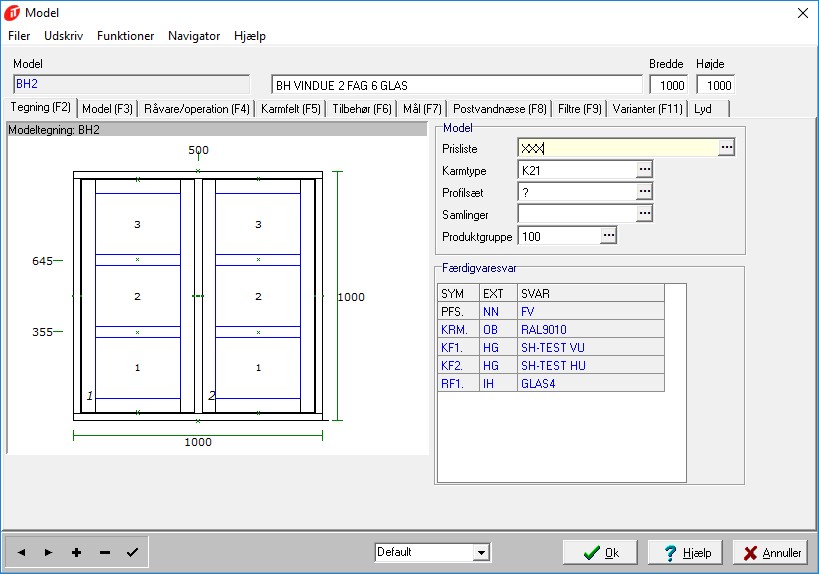
MODELKONSTRUKTION – TEGNING (F2)
Modelkonstruktion er den sidste fase i konstruktionsarbejdet, hvor man knytter de forskellige elementer sammen i en dør eller vindueskonstruktion.
Ved oprettelse af en ny model, skal den tildeles en nøgle og en beskrivelse, hvorefter man har mulighed for at specificere hvilke elementer, modellen skal opbygges af.
Når alle data er oprettet, kan man kontrollere konstruktionen ved at indtaste de færdigvaresvar (Standardsvar), man ønsker modellen gemt med og derefter foretage en modeltest, der beregner modellen og genererer en tegning af den færdige model. De standardsvar der indtastes, vil være de færdigvaresvar, der vises for modellen, når der oprettes en ordre- eller tilbudsposition på den.
Oprettelsen af modelinfo foregår på de syv faneblade, der er tilrådighed i denne funktion.
TEGNING (F2)
I menubaren kan man finde de funktioner (ALT + F), der er tilknyttet modelkonstruktion.
Slet alle modelinfo
Nedenfor findes en vejledning i konstruktion af modeller med anførsel af hvilke oplysninger, der kan / skal indtastes på de forskellige faneblade. TEGNING (F2)
Man begynder oprettelsen på fanebladet Tegning, hvor modellen skal tildeles en nøgle og en målsætning. Man opretter en ny model ved at trykke CTRL+PIL NEDAD og så indtaste modellens nøgle.
Her skal man indtaste den nøgle, modellen skal have. Denne nøgle bliver vist på tilbud og ordrer. Mange virksomheder benytter den samme kode som de fx anvender på deres prislister.
Nøglen kan være på op til 25 tegn. I det efterfølgende felt indtaster man en beskrivelse eller et navn for modellen.
Bredde, Højde
Her indtaster man den højde og bredde (mm), som modellen skal oprettes med. Disse værdier benyttes ved modeltesten til generering af en tegning og har intet at gøre med de mål, modellen skal have på salgstidspunktet.
Efter indtastning af disse værdier vil skærmbilledet se ud som nedenstående.
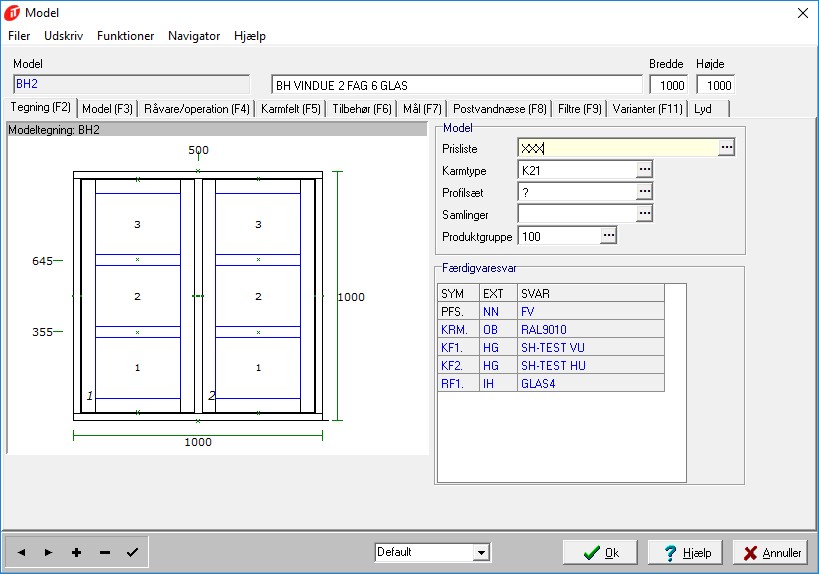
MODEL
Når man opretter tilbud og ordrer, er der mulighed for at hente priser på modellerne via opslag på prislister. Man kan her i modelkonstruktion angive, hvilken prisliste der skal anvendes ved prisopslag på modellen. Prislisten kan også vælges vha. POPUP i prislisteregisteret.
Den samme prisliste kan godt anvendes på flere forskellige modeller. Udfylder man ikke feltet, vil systemet søge efter en prisliste, der har samme nøgle som modellen, når man foretager et prisopslag.
Karmtype
Her skal man indtaste hvilken karm, der skal indsættes på modellen. Nøglen for karmen kan også vælges vha. POPUP i karmregisteret.
Her kan man indtaste hvilket profilsæt, der skal anvendes i konstruktionen. Nøglen for profilsættet kan også vælges vha. POPUP i profilsætsregisteret. Det profilsæt, man vælger, vil blive anvendt på alle elementer i hele konstruktionen, medmindre man har angivet andet på de enkelte karmfelter.
Man kan også vælge at indtaste et spørgsmålstegn i stedet, så skal man vælge profilsæt, hver gang modellen anvendes. Det kan fx spare én for at oprette to modeller, hvis den samme model sælges i fx både fyr og maghoni.
Her har man mulighed for at angive den samlingstype, der skal anvendes i konstruktionen. Samlingstypen kan også vælges vha. POPUP i samlingsregisteret. Har man har oprettet samlinger i profilsættene, skal feltet være blankt her.
Feltet produktgrupperne kan bruges til at inddele modeller og lagervare i forskellige produktgrupper. Produktgrupper oprettes i produktgrupperegisteret og grupperne kan så tilknyttes modeller og lagervare ved at indsætte gruppens navn i feltet produktgruppe, navnet kan også findes via POPUP.
Efterfølgende kan der via adgangskontrollen bestemmes per sælger, hvilke produktgrupper sælgerne har adgang til i tilbud/ordre. Det vil således kun være de modeller/lagervarer der er tilknyttet de lovlige produktgrupper, der vil vises og kunne vælges i POPUP på tilbud/ordre. Er produktgruppen ikke udfyldt, dvs. blank, så vil lagervaren/modellen være lovlig og kan vælges og sælges af alle uanset login.
Revideret d. 13.09.2012 / KS